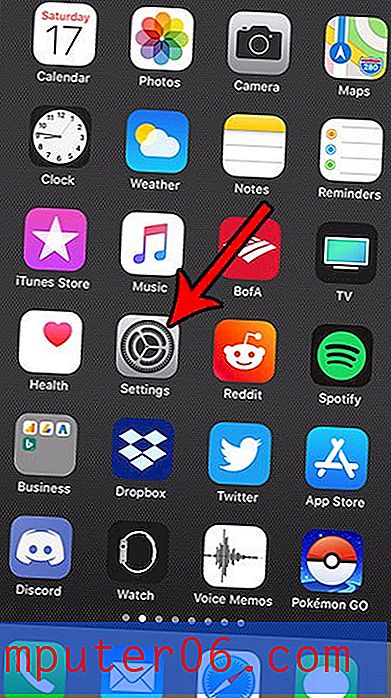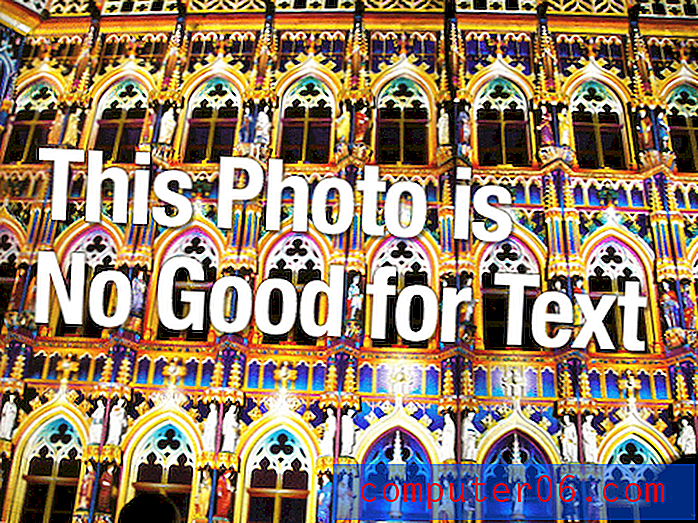Hüperlingi lisamine Microsoft Word 2010-s
Veebilehtede aadressid võivad olla pikad ja raskesti meelde jäetavad, nii et lihtsalt veebiaadressi ütlemine ja lootus, et nad mäletavad seda, võib osutuda keeruliseks. Selle probleemi lahendus on hüperlink, millele keegi klõpsates pääseb konkreetsele Interneti-lehele.
Kas teadsite, et saate oma teksti vormindada väikeste suurtähtedega? Tutvuge selle juhendiga, et teada saada, kuidas.
Hüperlinke leidub paljudes erinevat tüüpi digitaalsetes meediumides, sealhulgas tekstitöötlusprogrammides, näiteks Microsoft Word 2010. Nii et kui teil on loodud dokument ja soovite, et lugeja saaks kiiresti külastada teie külastatud veebisaiti kui räägime, siis võite järgida meie lühikest õpetust, et hakata Word 2010-s hüperlinke lisama.
Lisage Word 2010 veebisaidi link
Selles artiklis eeldatakse, et veebileht, kuhu soovite linkida, on teie veebibrauseris juba avatud. Kui ei, siis peaksite enne selle artikli toimingute jätkamist selle veebisaidi leidma. Kui teate siiski veebilehe aadressi südamest, siis ei pea te seda veebilehte avama ja saate selle käsitsi sisestada, selle asemel, et seda kopeerida ja kleepida.
1. samm: minge avatud veebisaidiga veebibrauserisse, kuhu soovite linkida, kogu aadressi valimiseks kolm korda klõpsake aadressiriba sees, seejärel vajutage selle kopeerimiseks klaviatuuril Ctrl + C. Võite paremklõpsake esiletõstetud aadressil ja valida selle asemel suvandi Kopeeri . See samm asetab hüperlingi aadressi meie lõikelauale, et saaksime selle hiljem kleepida.

2. samm: avage dokument Word 2010-s.
3. samm: tõstke esile sõna (d), millele soovite oma hüperlingi lisada.
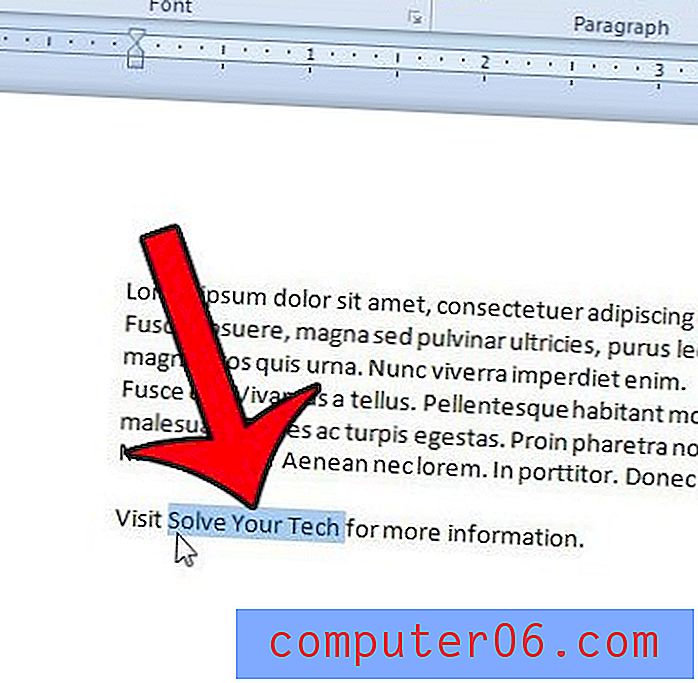
4. samm: klõpsake akna ülaosas vahekaarti Sisesta .

5. samm: klõpsake navigeerimisriba jaotises Lingid nuppu Hüperlink .
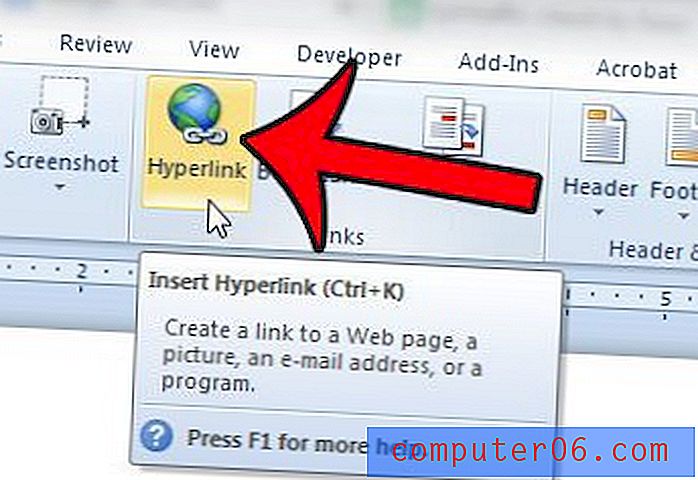
6. samm: klõpsake akna allosas välja Aadress sisemuses, seejärel vajutage Ctrl + V, et kleepida 1. sammus kopeeritud aadress. Võite ka paremklõpsake välja Aadress sisemuses ja valida ka suvandi Kleebi .
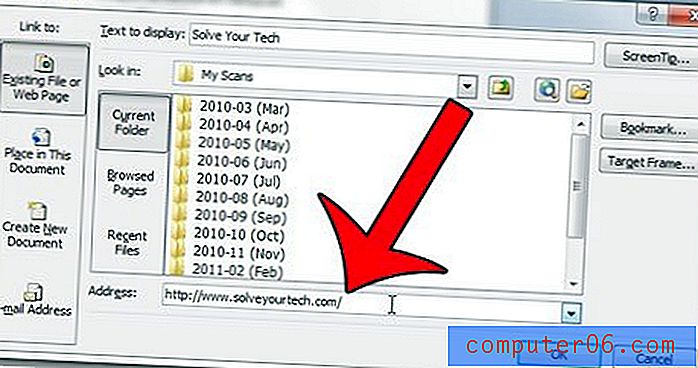
7. samm: hüperlingi rakendamiseks klõpsake nuppu OK .
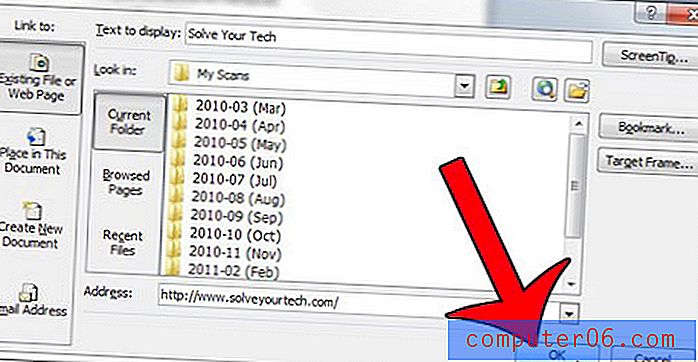
Kas teie dokumendis on palju hüperlinke ja kas soovite need kõik eemaldada? See artikkel näitab teile, kuidas.